- Molti utenti hanno segnalato l'errore Content File Locked in Steam durante il tentativo di aggiornare determinati giochi.
- Per correggere definitivamente questo errore, dovresti ripristinare Winsock e spostare i giochi installati su un'unità diversa, vedrai una guida passo passo su come farlo.
- Se hai problemi con Steam, dai un'occhiata al nostro Pagina di risoluzione dei problemi di Steam dove troverai le correzioni per la maggior parte degli errori di Steam.
- Il Pagina di gioco è qui che discutiamo della maggior parte dei problemi relativi ai giochi e al launcher, quindi se hai un problema relativo ai giochi, vai lì per trovare una soluzione.

Questo software riparerà gli errori comuni del computer, ti proteggerà dalla perdita di file, malware, guasti hardware e ottimizzerà il tuo PC per le massime prestazioni. Risolvi i problemi del PC e rimuovi i virus ora in 3 semplici passaggi:
- Scarica lo strumento di riparazione PC Restoro che viene fornito con tecnologie brevettate (brevetto disponibile Qui).
- Clic Inizia scansione per trovare problemi di Windows che potrebbero causare problemi al PC.
- Clic Ripara tutto per risolvere i problemi che interessano la sicurezza e le prestazioni del tuo computer
- Restoro è stato scaricato da 0 lettori questo mese.
Molti utenti hanno segnalato il contenuto filebloccatoVaporeerrore durante il tentativo di aggiornare alcuni giochi. Questo errore significa semplicemente che Vapore non riesco a scrivere il File al disco rigido. Poiché questo è un grosso problema per alcuni utenti, oggi ti mostreremo come risolverlo.
Come riparare il contenuto file bloccato errore nel Vapore? In primo luogo, assicurati che il tuo antivirus non sta bloccando Vapore. Per farlo, aggiungi il Vapore directory all'elenco delle esclusioni o disabilita il tuo antivirus temporaneamente. Se il problema è ancora presente, prova a ripristinare Winsock o cambia or Vaporela posizione di installazione.
Come posso correggere l'errore di Steam bloccato dal file di contenuto?
- Ripristina Winsock
- Cambia la posizione di Steam e dei file di gioco
- Controlla il tuo antivirus
1. Ripristina Winsock
A volte da aggiustare Soddisfare file bloccatoVaporeerrore devi solo ripristinare Winsock. Per fare ciò, segui il comando qui sotto.
- premi il Tasto Windows + R chiavi.
- accedere netsh winsock reset e premi accedere o clicca ok.
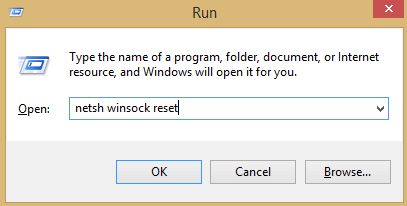
Dopodiché, riavvia il computer.
2. Cambia la posizione di Steam e dei file di gioco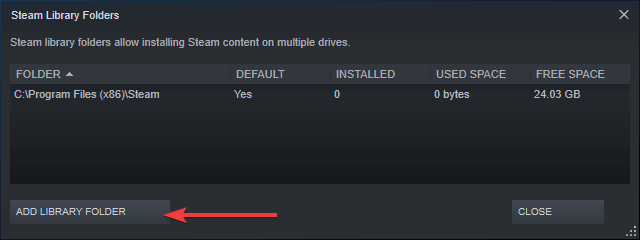
- Vai a Stream Client e clicca impostazioni.
- Clic Download e seleziona Vapore Cartelle della libreria.
- Selezionare Aggiungi cartella Libreria e seleziona la nuova posizione per Vapore.
- Chiudi il Vapore Cliente.
- Vai al tuo Vapore directory, la posizione predefinita è.
C: File di programmaVapore - Elimina il EXE e tutti i File tranne Dati utente e SteamApp cartelle.
- Sposta questi File alla posizione che hai specificato in Passaggio 3.
- Aperto Vapore e accedi di nuovo.
Se la errore persiste, passare a questi passaggi:
- Vicino Vapore.
- Vai al nuovo Vapore Posizione.
- Muovi il SteamApps cartella dalla directory al desktop.
- Disinstalla Vapore.
- Installare Vapore di nuovo nella nuova sede.
- Muovi il SteamApps cartella nel Vapore directory.
- Aperto vapore e inserisci i tuoi dati di accesso.
Inoltre, puoi avere Vaporesposta i file automaticamente:
- Fare clic con il tasto destro sul gioco
- Fare clic su Proprietà
- Vai a File locali
- Seleziona Sposta cartella di installazione
- Sfoglia la nuova posizione e selezionala
Dovresti cambiare la posizione del Vapore installazione e il gioco File. In questo modo dovresti essere in grado di risolvere Soddisfare file bloccatoVaporeerrore.
3. Controlla il tuo antivirus
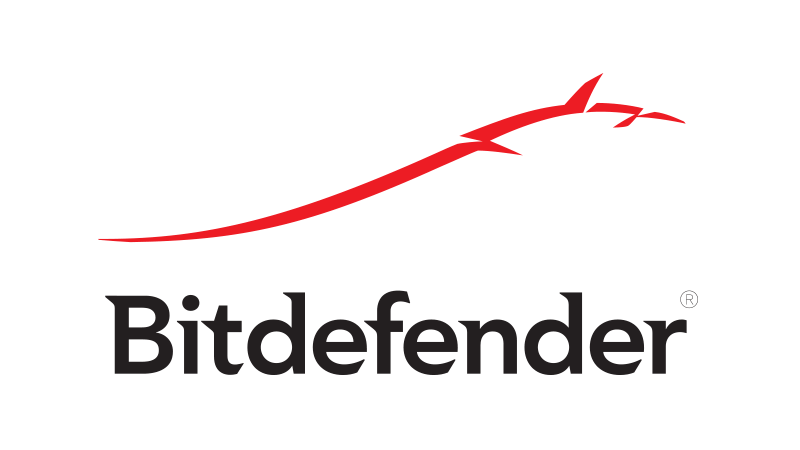
In alcuni casi, il Soddisfare file bloccatoVaporeerrore può apparire a causa del antivirus sul tuo computer. Puoi disabilitare il antivirus mentre aggiorni il gioco. Questo metodo differisce a seconda del antivirus usi, quindi assicurati di cercare le istruzioni online su come disabilitare il tuo antivirus.
Se si disabilita il antivirus non aiuta, potresti dover disinstallare il tuo antivirus o passa a un altro antivirus Software. Se hai bisogno di affidabile antivirus software che non interferisce con le tue sessioni di gioco, assicurati di provarlo Bitdefender.
Queste sono alcune semplici soluzioni che puoi usare per risolvere il contenuto file bloccatoVapore errore. Assicurati di provarli tutti e facci sapere nella sezione commenti quale soluzione ha funzionato per te.
 Hai ancora problemi?Risolvili con questo strumento:
Hai ancora problemi?Risolvili con questo strumento:
- Scarica questo strumento di riparazione del PC valutato Ottimo su TrustPilot.com (il download inizia da questa pagina).
- Clic Inizia scansione per trovare problemi di Windows che potrebbero causare problemi al PC.
- Clic Ripara tutto per risolvere i problemi con le tecnologie brevettate (Sconto esclusivo per i nostri lettori).
Restoro è stato scaricato da 0 lettori questo mese.
Domande frequenti
Dovresti pulire la cache di Steam ogni volta che hai problemi con l'interruzione dei download. Per farlo, segui il nostro guida completa per far funzionare i download correttamente.
Sì, in realtà è molto facile se tu segui i passaggi precedenti.
Questa guida rapida ti mostrerà come risolvere questo problema.
Segui la nostra guida completa su come aumentare la velocità di download di Steam.


